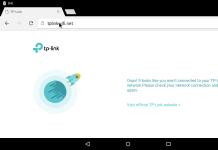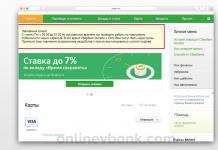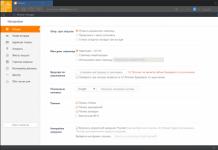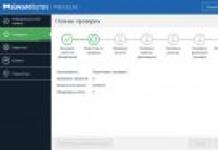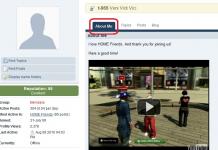Современите компјутери и лаптопи, по правило, сами се исклучуваат (или се рестартираат) кога ќе се достигне критичната температура на процесорот. Многу корисно - на овој начин вашиот компјутер нема да изгори. Но, не секој се грижи за своите уреди и им дозволува да се прегреат. И ова се случува едноставно поради незнаење кои треба да бидат нормалните индикатори, како да се контролираат и како може да се избегне овој проблем.
Нормална температура на процесорот за лаптоп
Невозможно е јасно да се именува нормалната температура: тоа зависи од моделот на уредот. Како по правило, за нормален режим, со мало оптоварување на компјутер (на пример, прелистување на Интернет, работа со документи во Word), оваа вредност е 40-60 степени (Целзиусови).
Под големо оптоварување (модерни игри, конвертирање и работа со HD видео, итн.), температурата може значително да се зголеми: на пример, до 60-90 степени.. Понекогаш, кај некои модели на лаптоп, може да достигне 100 степени! Лично, мислам дека ова е веќе максимум и процесорот работи на својата граница (иако може да работи стабилно и нема да видите никакви неуспеси). При високи температури, работниот век на опремата е значително намален. Во принцип, непожелно е индикаторите да бидат повисоки од 80-85.
Каде да се погледне
За да ја дознаете температурата на процесорот, најдобро е да користите специјални комунални услуги. Се разбира, можете да користите Bios, но сè додека го рестартирате лаптопот за да се најавите на него, индикаторот може да биде значително понизок отколку што беше под оптоварување во Windows.
Најдобрите алатки за прегледување на карактеристиките на компјутерот се. Обично проверувам со Еверест.
Како да ги намалите вашите резултати
Како по правило, повеќето корисници почнуваат да размислуваат за температурата откако лаптопот почнува да се однесува нестабилно: се рестартира без причина, се исклучува и „сопирачките“ се појавуваат во игрите и видеата. Патем, ова се најосновните манифестации на прегревање на уредот.
Може да забележите прегревање и со тоа како компјутерот почнува да прави бучава: ладилникот ќе се врти максимално, создавајќи бучава. Покрај тоа, телото на уредот ќе стане топло, понекогаш дури и жешко (на излезот за воздух, најчесто на левата страна).
Ајде да ги разгледаме најосновните причини за прегревање. Патем, разгледајте ја и температурата во просторијата во која работи лаптопот. На екстремна топлина 35-40 степени. (како што беше во летото 2010 година) - нема да биде изненадувачки ако дури и процесорот што работеше нормално порано почне да се прегрее.
Елиминирајте го загревањето на површината
Малкумина ги знаат, а уште помалку погледнете ги упатствата за работа на уредот. Сите производители укажуваат дека уредот треба да се ракува на чиста, рамна, сува површина. Ако, на пример, го поставите вашиот лаптоп на мека површина што ја блокира размената на воздухот и вентилацијата преку специјални отвори. Многу е лесно да се поправи ова - користете рамна маса или стој без покривки, салфетки или друг текстил.
Чистење од прашина
Колку и да е чист вашиот стан, по одредено време во лаптопот се акумулира пристоен слој прашина, што го попречува движењето на воздухот. Така, вентилаторот повеќе не може толку активно да го лади процесорот и тој почнува да се загрева. Покрај тоа, вредноста може да се зголеми многу значително!
Прашина во лаптопот.
Многу е лесно да се поправи: редовно чистете го уредот од прашина. Ако не можете сами, тогаш покажете го уредот на специјалисти најмалку еднаш годишно.
Контролирање на слојот на термичка паста
Многу луѓе не ја разбираат целосно важноста на термичката паста. Се користи помеѓу процесорот (кој многу се вжештува) и куќиштето на радијаторот (се користи за ладење со пренос на топлина во воздухот, кој се исфрла од куќиштето со помош на ладилникот). Термичката паста има добра топлинска спроводливост, поради што добро ја пренесува топлината од процесорот до ладилникот.
Ако термичката паста не е сменета долго време или станала неупотреблива, преносот на топлина се влошува! Поради ова, процесорот не ја пренесува топлината на радијаторот и почнува да се загрева.
За да се елиминира причината, подобро е да се покаже уредот на специјалисти за да можат да ја проверат и заменат термичката паста доколку е потребно. За неискусни корисници, подобро е да не се прави оваа постапка самостојно.
Ние користиме специјален штанд
Сега на продажба можете да најдете специјални држачи кои можат да ја намалат температурата не само на процесорот, туку и на другите компоненти на мобилниот уред. Овој држач, по правило, се напојува со USB и затоа нема да има дополнителни жици на масата.
Стенд за тетратка.
Од лично искуство можам да кажам дека температурата на мојот лаптоп падна за 5 степени. C (~ приближно). Можеби за оние чии уреди се многу жешки, индикаторот ќе се намали за сосема различни бројки.
Ние оптимизираме
Можете исто така да ја намалите температурата на вашиот лаптоп користејќи програми. Се разбира, оваа опција не е „најсилна“ и сепак...
Прво, многу од програмите што ги користите може лесно да се заменат со поедноставни кои помалку го оптоваруваат вашиот компјутер. На пример, репродукција на музика (): во однос на оптоварувањето на компјутер, WinAmp е значително инфериорен во однос на плеерот Foobar2000. Многу корисници инсталираат Adobe Photoshop за уредување фотографии и слики, но повеќето од овие корисници користат функции што се наоѓаат и во бесплатните и во лесните уредници (прочитајте повеќе за нив). А ова се само неколку примери...
Второ, дали сте ја оптимизирале работата на хард дискот, дали тоа е направено долго време, дали привремените датотеки се избришани, проверени, конфигурирани?
Се надевам дека овие едноставни совети ќе ви помогнат. Со среќа!
 Поздрав до сите Ајде да зборуваме за температурите, поточно за нивните температури што е нормално, а кое ненормално. Значи тука има поента дека генерално, ова е мое мислење, дека високата температура на процесорот е лоша. Што и да каже некој, ова е лошо, очигледно не е добро ниту за компјутерот ниту за компјутерот воопшто. Факт е дека самиот процесор, на пример, може мирно да работи дури и на 60 степени, нели? Па, топлината што ја создава ќе влезе во самото куќиште на компјутерот. Па, ако ладењето е добро осмислено, тоа е одлично, но се случува ладењето да не е особено обмислено... Како резултат на тоа, самата кутија на компјутерот се вжештува, а сите уреди, видео картичката, хард дискот, тогаш температурата малку им се покачува...
Поздрав до сите Ајде да зборуваме за температурите, поточно за нивните температури што е нормално, а кое ненормално. Значи тука има поента дека генерално, ова е мое мислење, дека високата температура на процесорот е лоша. Што и да каже некој, ова е лошо, очигледно не е добро ниту за компјутерот ниту за компјутерот воопшто. Факт е дека самиот процесор, на пример, може мирно да работи дури и на 60 степени, нели? Па, топлината што ја создава ќе влезе во самото куќиште на компјутерот. Па, ако ладењето е добро осмислено, тоа е одлично, но се случува ладењето да не е особено обмислено... Како резултат на тоа, самата кутија на компјутерот се вжештува, а сите уреди, видео картичката, хард дискот, тогаш температурата малку им се покачува...
Ништо нема да се случи со самиот процесор до 60 степени. Хард дискот може да работи мирно до 40 степени, ако температурата е повисока, најверојатно ќе работи мирно. Но, по 50, тешкото веќе може да греши... И ако продолжи да работи во овој режим, тогаш ќе има се повеќе и повеќе багови...
Генерално молчам за видео картичката, таа се загрева доста сама по себе, добро, мислам на видео картичката за игри. Оние кои се занимаваат со игри всушност се загреваат повеќе од самиот компјутер и исто така трошат повеќе енергија. Затоа, што треба да се направи, односно што треба прво да се провери? Тоа ладење е обмислено во случајот, дека има постојано снабдување со нов воздух, и постојано испумпување на стариот воздух, така да се каже.
Па, да се вратиме на процесорите Intel Core i3, i5, i7. За сите овие луѓе, температурниот режим е приближно ист, во мирна состојба температурата треба да биде до 40 степени, ако правите нешто, како седење во прелистувач, гледање веб-локации, слушање музика или гледање филм. , тогаш температурата може да биде повисока 40, но не повисока од 50. Ова е она што го мислам за обичните компјутери, ако имаш лаптоп, тогаш отчитувањата на температурата може да бидат 3-6 степени повисоки или отприлика толку. Ако играте игра, температурата може да биде 60 или дури 70 степени, иако за некои е повисока. Па, оваа температура е прифатлива, но повторно, подобро е оваа температура да не трае долго.
Ако сте гејмер и сакате да играте, тогаш треба да се осигурате дека ладењето е натпросечно, така да се каже. Прво, мора да имате моќни вентилатори кои дуваат силно и прават малку бучава; ова секако не е евтино задоволство. Второ, вашиот процес треба да има нешто како овој радијатор:

При изборот на радијатор никогаш не се знае, тогаш внимавајте од што е направен, колку повеќе бакар содржи, толку подобро. И проверете дали има многу бакарни цевки во него, колку повеќе, толку подобро. Но, главната работа на која вреди да се обрне внимание е основата на радијаторот. Ова е местото кое го допира самиот процес. Мора да е МАЛ, бидејќи ако има и најмала празнина во контакт со процесорот, тогаш ладењето ќе биде СИЛНО ПОЛОШО! Ова е многу важна точка, вреди да се разговара со продавачот, така да се каже.
Па, што друго да кажам? Мислам дека знаете како да ја проверите температурата, но за секој случај, ќе напишам како да го направите тоа. Значи, лично, можам да препорачам само две програми за ова, ми се чини дека се најдобри, ова е Speccy, пишав за тоа овде, и AIDA64, за што ќе пишувам сега. Ова значи дека AIDA64 може да се преземе на Интернет, тоа е на секој агол, така да се каже, мислам дека нема да имате никакви проблеми со него. Па, јас веќе имам AIDA64, па го лансирав и отидов во делот Компјутер > Сензори и ова е она што го имам на оваа картичка:

Гледате ли која е мојата температура? Ова е она што е идеално. Но, малку е веројатно дека ќе имате вакво нешто, само што сега е зима и не ми е многу топло, така да се каже.
Па, односно температурата што е повисока на сликата е идеална. Колку го гледате хард дискот? Во принцип, 29 степени е исто така идеална температура! Со такви показатели, железото ќе работи долго време, се разбира, ако не се меша, добро, мислам дека разбирате што сакам да кажам
Процесорот може да работи на температура од 80 степени, но тоа е непожелно. Но, некаде во оваа област може да работи заштитата од прегревање, процесорот ќе ги прескокне командите, така да се каже, ќе стане бавно да ја намали температурата. Овој процес се нарекува пригушување и искрено признавам дека никогаш не сум доживеал вакво гаснење. Иако имав и процесор кој веројатно може да се нарече најжешкиот на светот, епа мислам меѓу интеловите, тоа е Pentium 4 670, тоа е најмоќниот еднојадрен процесор и навистина момци, толку е жежок што е хаос. ..
Па, момци, тоа е сè, се надевам дека сè ви беше јасно, и ако нешто не е во ред, тогаш се извинувам! Среќно во животот и нека биде се добро
01.10.2018Здраво пријатели, денес ќе зборуваме за температурата на компонентите. Овој водич има за цел да ви покаже која температура е нормална и како да ја намалите ако е над нормалната. Кај постарите процесори, ова прашање беше особено важно, бидејќи тие немаа заштита од покачени температури. Во современите процесори, тие се или исклучени или компјутерот се рестартира за да се отстрани оптоварувањето од процесорот.
Подетално ќе се фокусираме на процесорите за лаптоп, бидејќи неодамна тие станаа сè попопуларни од десктоп компјутерите, но тоа не значи дека советите од овој напис нема да бидат соодветни за персонален компјутер.
Која е нормалната температура на процесорот?
Тешко е да се каже веднаш, бидејќи зависи од моделот на лаптопот. Во просек, ако само работите во текстуален реактор и пребарувате на Интернет, тогаш температурата не треба да надминува 40 или 60 степени. Нема да се зголеми ако компонентите се во добра состојба.
Ако сте ангажирани во активности како што се работа во моќни графички уредници, како што се 3ds Max, Cinema4D и други. Ова исто така важи и за игрите. Тогаш температурата ќе биде приближно 60 и 90 степени. Некои типови лаптопи имаат процесори кои работат на 100 степени, што е оптимално за нив.
Дури и ако вашиот процесор работи добро на 80 степени и погоре, тоа не значи дека секогаш ќе биде така. Се јавува силно абење, кое мора да се избегнува, а за ова мора некако да се намали температурата. Запомнете дека температурите над 80 степени не се добри.
Како да ја дознаете температурата на процесорот?
Можете да ја дознаете температурата на процесорот на различни начини, најчесто користејќи програми од трети страни. Како стандардно средство, можете да погледнете таму, но кога ќе отидете таму, најверојатно температурата на процесорот веќе ќе се намали.
Секогаш имам неколку програми во мојот арсенал кои ги покажуваат целосните карактеристики на компјутерот. Една од овие програми е AIDA64.
Може да ја преземете не целосната верзија. Стартувајте ја алатката и отворете го јазичето лево "Компјутер", а потоа кликнете на делот „Сензори“. На десната страна ја набљудуваме промената на температурата на процесорот. Како што гледате, работам во Word и сурфам на Интернет, температурата на процесорот е околу 50-60 степени, што е нормално за мојот HP модел.
Како да се намали високата температура на процесорот?
Почетникот нема секогаш да забележи какви било промени во работата на компјутерот. Најверојатно, не го интересира која е неговата температура сега, можеби таа е над 100 степени. И кога лаптопот ќе почне да се прегрее и да успорува, луѓето почнуваат да размислуваат. Па, никој никого не обвинува, ова е практично единствениот случај за почетници, што им помага да разберат дека нешто не е во ред со уредот.
Знак за прегревање, како што веќе реков, може да биде силно прегревање на куќиштето на лаптопот, силен шум од системот за ладење (ладилници), воздухот што излегува од празнините на лаптопот е прилично топол, ако не и топол. Внимавајте и на собната температура, доколку е висока, уште поголемо ќе влијае на прегревање.
Причина # 1 - Површината на која е поставен лаптопот
Чест случај е кога луѓето го ставаат својот лаптоп на мека површина. Ова може да биде перница или ќебе, односно работата се одвива на креветот. Малкумина ги гледаат упатствата за работа, но најчесто велат дека уредот мора да се стави на рамна и сува површина. Поради тоа што лаптопот го ставате на мека подлога, отворите на лаптопот наменети за циркулација на воздухот се блокирани и соодветно тој почнува да се прегрева.

Постојат дури и специјални држачи за ладење на вашиот лаптоп. Препорачувам да земете еден. Ако тоа не е можно, тогаш ставете го уредот на редовна маса.
Причина бр. 2 - Прашина во куќиштето
Како општо правило, треба да го чистите вашиот компјутер најмалку еднаш или двапати годишно, ако не и почесто. Расклопете го куќиштето на лаптопот и видете колку прашина има. Исчистете го системот за ладење и другите компоненти. Не можете да направите сè сами? Потоа контактирајте го сервисот и тие ќе направат се за вас за пари.

Причина бр. 3 – исушена термичка паста
Исто така, како и во претходниот случај, охрабрени сме да влеземе во куќиштето и да видиме што може да се направи за да се намалат високите температури. Во овој момент, важно е, што е препорачливо да се прави барем еднаш годишно. Термичката паста се наоѓа помеѓу процесорите и ладилникот. Неговата важност е да има добра топлинска спроводливост и да ја пренесува топлината од процесорот до радијаторот. Радијаторот, пак, ја отстранува оваа топлина преку воздухот од куќиштето преку различни отвори. Тоа е се науката. Ако термичката паста не е сменета долго време, преносот на топлина само ќе се влоши, што ќе доведе до прегревање на процесорот.

Ако можете сами да ја замените термичката паста, тоа е многу добро. Дури ќе ви дадам неколку написи за читање за замена на термичка паста (тие се веднаш погоре). Ако сè уште не можете да го направите ова, тогаш не заборавајте да ја контактирате услугата и не го одложувајте ова прашање, инаку само ќе се влоши.
Препорака #1 – Купете подлога за ладење
Баш погоре спомнав штанд за ладење лаптопи. Оваа работа е доста корисна и може многу да ја намали температурата не само на процесорот, туку и на другите компоненти. Обично се поврзува преку USB, така што треба да имате барем еден слободен влез.
Се разбира, ако вашата температура е веќе оптимална, тогаш нема да ја намалите многу, можеби за 5-10 степени. При високи температури намалувањето треба да се приближи до нормалната вредност.
 RAM меморија.
RAM меморија.
Можете да избегнете прегревање користејќи ја програмата Core Temp. Веќе пишував за тоа, што препорачувам да го прочитате. И користејќи го, секогаш ќе бидете свесни за температурата на вашиот процесор. Ќе се појави на лентата со задачи.
Напишете во коментарите дали овој напис ви помогна, а исто така советувајте ги вашите опции за намалување на температурата на процесорот и другите компоненти.
Прегревањето на процесорот предизвикува разни проблеми во компјутерот, ги намалува перформансите и може да го уништи целиот систем. Сите компјутери имаат сопствен систем за ладење, кој помага да се заштити процесорот од покачени температури. Но, за време на оверклокување, високи оптоварувања или одредени дефекти, системот за ладење може да не се справи со своите задачи.
Ако процесорот се прегрее дури и кога системот е во мирување (под услов да нема отворени тешки програми во позадина), тогаш мора да се преземе итна акција. Можеби ќе треба дури и да го замените процесорот.
Ајде да погледнеме што може да предизвика прегревање на процесорот:
- Неуспех на системот за ладење;
- Компонентите на компјутерот не се исчистени од прашина долго време. Честичките прашина може да се населат во ладилникот и/или радијаторот и да го затнат. Исто така, честичките од прашина имаат ниска топлинска спроводливост, поради што целата топлина останува во куќиштето;
- Термичката паста нанесена на процесорот ги изгубила своите својства со текот на времето;
- Прашина влезе во штекерот. Ова е малку веројатно, бидејќи Процесорот многу цврсто се вклопува во штекерот. Но, ако тоа се случи, тогаш штекерот треба итно да се исчисти, бидејќи ... ова ги загрозува перформансите на целиот систем;
- Премногу оптоварување. Ако имате неколку тешки програми кои работат во исто време, затворете ги, со што значително ќе го намалите товарот;
- Оверклокувањето беше извршено претходно.
Прво, треба да ги одредите просечните работни температури на процесорот и при големи оптоварувања и во режим на мирување. Ако индикаторите за температура дозволуваат, тогаш тестирајте го процесорот користејќи специјален софтвер. Просечните нормални работни температури, без тешки товари, се 40-50 степени, со оптоварување 50-70. Ако отчитувањата надминуваат 70 (особено во режим на мирување), тогаш ова е директен доказ за прегревање.

Метод 1: исчистете го компјутерот од прашина
Во 70% од случаите, причината за прегревање е прашината акумулирана во системската единица. За чистење ќе ви требаат:
- Меки четки;
- Ракавици;
- Невлажни марамчиња. Подобри специјализирани за работа со компоненти;
- Правосмукалка со мала моќност;
- Латекс ракавици;
- Филипс шрафцигер.

Метод 2: исчистете го штекерот од прашина
Кога работите со штекер, треба да бидете колку што е можно внимателни и внимателни, бидејќи Дури и најмала штета може да го оштети вашиот компјутер, а секое парче прашина може да ја наруши неговата работа.
За да ја извршите оваа работа, ќе ви требаат и гумени ракавици, салфетки и мека четка.
Инструкциите чекор-по-чекор се како што следува:

Метод 3: зголемете ја брзината на ротација на сечилата на ладилникот
За да ја прилагодите брзината на вентилаторот на централниот процесор, можете да користите BIOS или софтвер од трета страна. Ајде да го разгледаме оверклокувањето користејќи ја програмата SpeedFan како пример. Овој софтвер се дистрибуира целосно бесплатно и има едноставен интерфејс на руски јазик. Вреди да се напомене дека со користење на оваа програма можете да ги забрзате лопатките на вентилаторот до 100% од нивната моќност. Ако тие веќе работат со полн капацитет, тогаш овој метод нема да помогне.
Чекор-по-чекор инструкциите за работа со SpeedFan изгледаат вака:

Метод 4: сменете ја термичката паста
Овој метод не бара сериозно знаење, но термичката паста мора да се менува внимателно и само доколку компјутерот/лаптопот повеќе не е под гаранција. Во спротивно, ако направите нешто внатре во куќиштето, ова автоматски ја отстранува гаранцијата од продавачот и производителот. Ако гаранцијата сè уште важи, контактирајте го сервисниот центар и побарајте да ја замените термичката паста на процесорот. Треба да го направите ова целосно бесплатно.
Ако сами ја менувате пастата, треба да бидете повнимателни при изборот. Нема потреба да се зема најевтината цевка, бидејќи... тие даваат повеќе или помалку забележлив ефект само во првите неколку месеци. Подобро е да се земе поскап примерок, по можност оној што содржи сребро или кварцни соединенија. Ќе биде дополнителна предност ако цевката доаѓа со специјална четка или шпатула за подмачкување на процесорот.
Метод 5: намалување на перформансите на процесорот
Ако оверклокувавте, тогаш ова може да биде главната причина за прегревање на процесорот. Ако немаше оверклокување, тогаш овој метод не е неопходен. Предупредување: по користењето на овој метод, перформансите на компјутерот ќе се намалат (ова може да биде особено забележливо кај тешките програми), но температурата и оптоварувањето на процесорот исто така ќе се намалат, што ќе го направи системот постабилен.
Стандардните алатки на BIOS-от се најпогодни за оваа постапка. Работата во BIOS-от бара одредени знаења и вештини, па затоа е подобро неискусните корисници на компјутер да ја доверат оваа работа на некој друг, бидејќи дури и мали грешки може да го нарушат системот.
Чекор-по-чекор инструкциите за намалување на перформансите на процесорот во BIOS-от изгледаат вака:

Постојат неколку начини за намалување на температурата на процесорот. Сепак, сите од нив бараат усогласеност со одредени мерки на претпазливост.
Нормалната работна температура за секој процесор (без разлика кој производител) е до 45 ºC во режим на мирување и до 70 ºC за време на активното работење. Сепак, овие вредности се високо просечни, бидејќи не се земаат предвид годината на производство и користените технологии. На пример, еден процесор може да функционира нормално на температура од приближно 80 ºC, додека друг ќе оди во режим на намалена фреквенција на 70 ºC. Опсегот на работна температура на процесорот, прво, зависи од неговата архитектура. Секоја година, производителите ја зголемуваат ефикасноста на уредите, истовремено намалувајќи ја нивната потрошувачка на енергија. Ајде да ја разгледаме оваа тема подетално.
Најевтините процесори од Интел првично не трошат голема количина на енергија, и соодветно на тоа, производството на топлина ќе биде минимално. Ваквите индикатори би обезбедиле добар простор за оверклокување, но, за жал, особеноста на функционирањето на таквите чипови не дозволува нивно оверклокување до забележлива разлика во перформансите.

Ако ги погледнете најбуџетните опции (серијата Pentium, Celeron, некои модели на Atom), тогаш нивниот работен опсег ги има следните вредности:

Сегментот од средната класа на процесори на Intel (Core i3, некои модели Core i5 и Atom) има слични перформанси со буџетските опции, со таа разлика што овие модели се многу попродуктивни. Нивниот температурен опсег не е многу различен од оној што беше дискутиран погоре, освен што во режимот на мирување препорачаната вредност е 40 степени, бидејќи овие чипови се малку подобри со оптимизација на оптоварувањето.
Поскапите и моќни процесори на Intel (некои модификации на Core i5, Core i7, Xeon) се оптимизирани за работа во режим на постојано оптоварување, но нормалната граница се смета дека не е поголема од 80 степени. Опсегот на работна температура на овие процесори во режими на минимално и средно оптоварување е приближно еднаков на моделите од поевтините категории.
Опсези на работна температура на AMD
Овој производител има некои модели на процесори кои генерираат многу повеќе топлина, но за нормално функционирање температурата на која било верзија не треба да надминува 90 ºC.

Подолу се дадени работните температури за буџетските AMD процесори (модели на линиите A4 и Athlon X4):

Температурите на процесорите на линијата FX (категории со средна и висока цена) ги имаат следните индикатори:

Би сакал да споменам и една од најевтините линии наречена AMD Sempron. Факт е дека овие модели се слабо оптимизирани, па дури и со просечни оптоварувања и ладење со слаб квалитет, при следење, можете да видите отчитувања од повеќе од 80 степени. Сега оваа серија се смета за застарена, па затоа нема да препорачаме подобрување на циркулацијата на воздухот во куќиштето или инсталирање на ладилник со три бакарни цевки, бидејќи тоа е бесмислено. Размислете само за купување нов хардвер.